先日、所有している外付けHDDの容量が1TBが32GBになり、容量が少なくなって(小さく)なってしまいました。
容量が小さくなった理由は、パソコンのシステム復旧ドライブを外付けHDDで作ったので全体の容量が32GBになってしまいました。その後、フォーマットしても1TBには戻りませんでした。

今回は元の容量に戻す方法をシェアします。
外付けHDDの容量を元に戻す方法
- Windowsボタンをクリックして歯車マークの設定をクリックします。
- 設定画面の入力欄に「パーティション」と入力します。そうすると、「ハードディスク パーティションの作成とフォーマット」というメニューが表示されるので、それを選択して下さい。(ディスクの管理という言葉でも表示されます。)
- 「ディスクの管理」の画面が表示されます。下に表示されているディスク1が、容量を戻したいディスクになります。そのディスクの32GBのエリアを選択し、右クリックするとメニューが表示されるので、「ボリュームの削除」を選択します。
この時に注意して欲しいのは、Windowsのドライブ(ディスク0)を選択してはいけませんので注意して下さい。
- そうすると、ディスク1の全体が「未割り当て」という表示になります。再度ディスク1を選択し、右クリックするとメニューが表示されるので、「新しいシンプルボリューム」を選択します。そうすると、フォーマットの開始ウイザードが表示されるので、案内のまま進みます。
- フォーマットが終了すると、容量が元に戻り、改めて保存できるようになります。フォーマット時にはドライブ名が消えてしまうので、再度ドライブ名を付けて下さい。
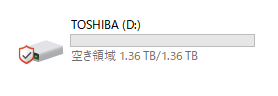
まとめ
いかがだったでしょうか。
フォーマットだけで容量が戻ればいいのですが、ハードディスク パーティションの作成とフォーマット(ディスクの管理)のメニューに進まなければならないのがちょっとハードルがあります。
しかし、上記を見ていただければ、そんなに難しい作業ではありませんので、安心して作業して下さい。

「役に立った!」と思れましたら、下のSNSボタンで記事のシェアをしていただけると嬉しいです!


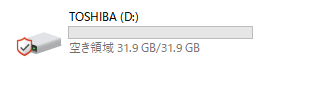
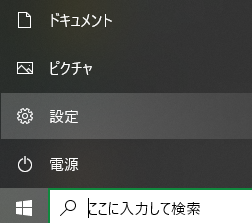


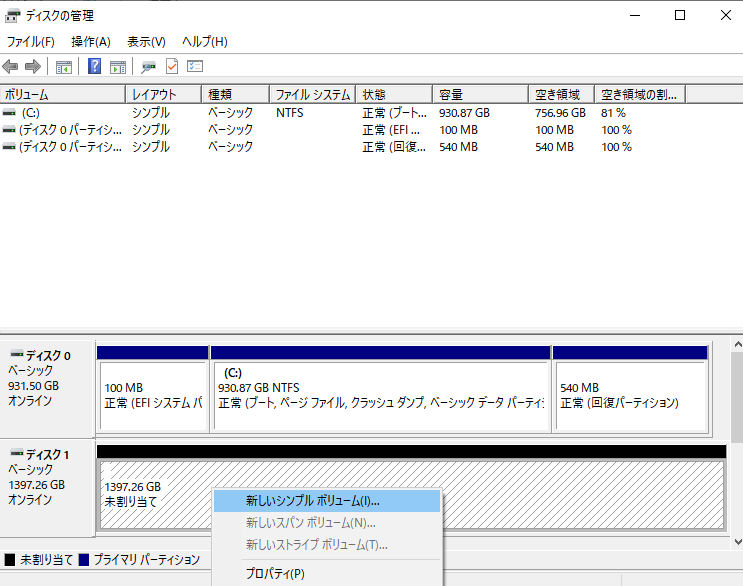
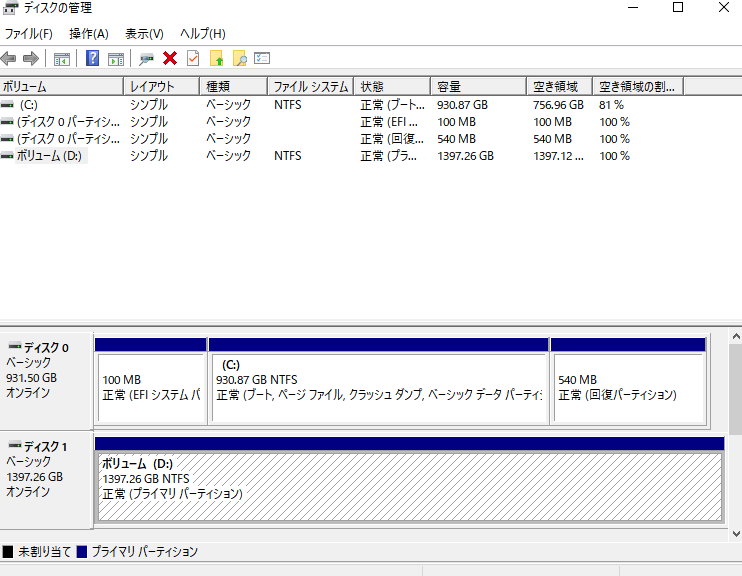

コメント